Сеть, которая не подключается или напрямую не находит нужную нам точку Wi-Fi. Кроме того, во многих случаях навигация может стать очень медленной, чего раньше не было. Все эти ситуации отягощают опыт просмотра с нашим Realme , но, к счастью, у нас есть нужные инструменты и решения, чтобы решить эти проблемы.

Не могу найти сеть
В этом случае мы находим две разные ситуации, в которых нет сети Wi-Fi или только конкретное беспроводное соединение, поэтому каждое решение отличается.
- Не удается найти беспроводную сеть: в этом случае решение состоит в том, чтобы сначала перезагрузить наш мобильный телефон. Мы также должны проверить если то же самое происходит на другом мобильном телефоне , так как если нет, то и решение другое.
- Искомая сеть не найдена: если вы видите остальные подключения, но не нашего роутера, это может быть связано с проблемой совместимости с подключением 5 ГГц, то есть смартфон не может подключиться к этому типу сети. В этом случае мы должны войти в наш маршрутизатор и активировать только соединение 2.4 ГГц.

Аппаратная ошибка?
То, что беспроводная сеть нашего дома или другого места не может быть найдена, правда в том, что это может быть чем-то тревожным. Чтобы убедиться, что это не аппаратный сбой, мы собираемся использовать инструмент, включенный в телефоны Realme, известный как Диагностика .

В этом случае нам не нужно будет входить в настройки китайского устройства, но нам нужно будет войти в приложение, которое входит в стандартную комплектацию пользовательского интерфейса Realme. Поэтому нам придется идти в ящик приложений, пока мы не найдем программное обеспечение под названием Менеджер по телефону . Когда мы находимся внутри этого инструмента, мы должны нажать «Диагностика». Тогда мы сможем провести анализ всех разделов, хотя тот, который нас интересует, это Wi-Fi соединение .
В случае возникновения ошибок приложение само выдаст нам инструкции по исправлению это и сделать его вернуться к нормальной жизни. Хотя мы должны иметь в виду, что есть вещи, которые не могут быть исправлены программным обеспечением, поэтому, если мы уронили наш телефон и с тех пор он вышел из строя, диагностика, скорее всего, не является тем решением, которое нам нужно, и нам неизбежно придется посетить обслуживание тех.
Находит Wi-Fi, но не подключается
Это неприятная ситуация, потому что наш мобильный телефон Realme Найти сетей , но не могу подключиться. В этом случае есть несколько решений, которые мы можем попробовать выполнить:
Перезагрузите мобильный телефон и маршрутизатор
Сначала проще всего будет перезагрузить телефон и роутер. Это может быть конкретная ошибка в программном обеспечении смартфона, которая мешает нам подключиться, или это может быть просто проблема с подключением к самому роутеру .
Поэтому первое действие, которое мы должны выполнить, будет включать и выключать оба устройства. После того, как они будут перезапущены правильно, нам придется снова попытаться подключить Wi-Fi к мобильному телефону Realme.

Проверьте, может ли другой телефон подключиться
Чтобы выяснить, связана ли проблема с телефоном, лучшим вариантом будет попробовать подключить к беспроводной сети другой смартфон или другое устройство, которое имеет такую возможность. В том случае, если мы добьемся этого с другими устройствами, будет ясно, что это провал китайского телефона.
С другой стороны, если мы тоже не сможем подключиться, нам придется связаться с нашим оператором, так как это будет ошибка в роутере, который у нас дома.
Проверьте сетевой пароль
Хотите верьте, хотите нет, но много раз мы ошибались в одной букве или в заказе таким образом, что с первого взгляда не оценили этого. Поэтому очень хорошо проверьте, правильно ли вы набрали пароль беспроводной сети, который вводили при попытке подключения. И дело в том, что в подавляющем большинстве случаев настоящий виновник, которого мы не можем подключите мобильный телефон Realme к Wi-Fi это наша вина.
Соединение медленное или не работает
Мы сталкиваемся с третьей ситуацией, так как мы избежали предыдущих проблем. То есть наш мобильный телефон находит беспроводную сеть и подключается к ней, но навигация очень медленная или мы не можем перемещаться напрямую.
Удалить сохраненное соединение
Придется зайти в настройки Wi-Fi и нажать на варианты сети, к которой мы подключены . Теперь мы нажимаем «забыть». Затем мы снова подключаемся к сети с правильным паролем и проверяем, происходит ли навигация без проблем.
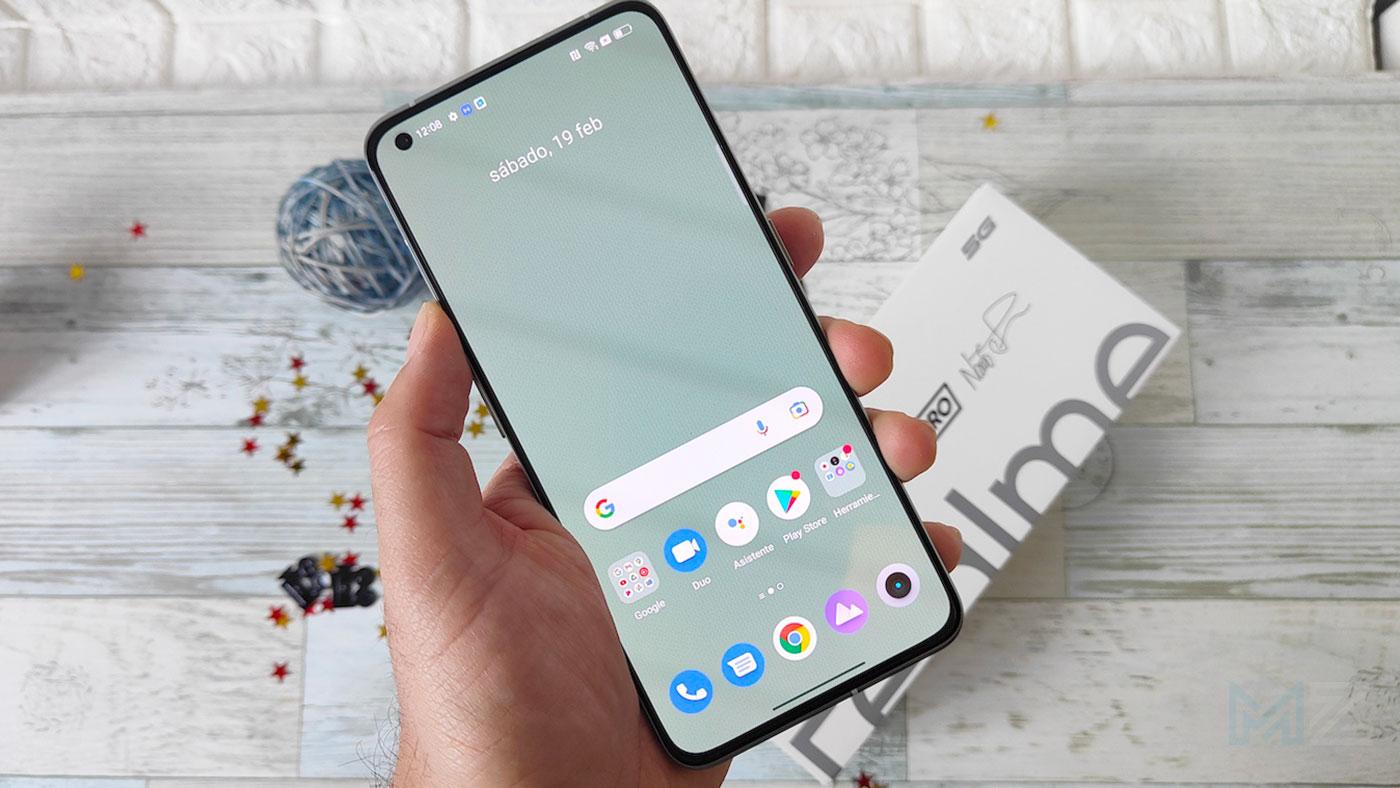
Сброс настроек сети
Точно так же, как мы можем отформатировать смартфон Realme, есть альтернатива, которую нам нужно попробовать, прежде чем переходить к этому методу. В этом случае мы будем использовать инструмент, который отвечает за полный «перезапуск» всех соединений Wi-Fi, Bluetooth или мобильных данных терминала.
Для этого нам нужно будет перейти к Настройки > Дополнительные настройки> Восстановление и сброс > Вернуться к заводским настройкам> Сброс настроек сети и подтвердите действие.
Обновление мобильного
Если у нашего Realme есть какое-либо ожидающее обновление, мы должны его обновить. Возможно, с момента выпуска наша модель получила несколько исправлений для решения проблем, включая улучшения подключения к Wi-Fi. Чтобы это проверить, заходим в меню «Настройки» > «Система» > «Обновления системы».

другие советы
Недостаток скорости, который делает просмотр практически невозможным или что мобильный не может войти ни на один веб-сайт , могут быть вызваны несколькими факторами. Вот некоторые из них, которые следует учитывать в нашем мобильном телефоне:
- Проверьте сетевой сигнал в строке состояния мобильного телефона, чтобы убедиться, что мы находимся в зоне действия маршрутизатора, чтобы иметь возможность принимать сигнал с достаточной интенсивностью.
- Если это общедоступная сеть Wi-Fi, скорость может быть низкой из-за присутствия других пользователей. Нам нужно будет попробовать подключиться к другим беспроводным сетям и проверить, исчезла ли проблема.
- Очистите кеш и ненужные файлы нашего мобильного телефона, выбрав «Настройки»> «Хранилище»> «Очистка хранилища».
- Перезагрузите роутер и попробуйте еще раз.
- Если ничего не получается: проконсультируйтесь с оператором, чтобы узнать, есть ли сетевые сбои или ограничения в нашем районе.
Вернуться к заводским настройкам
Перезапуск терминала до заводских настроек удалит все приложения и данные конфигурации, которые могут мешать правильному функционированию беспроводного соединения на нашем мобильном телефоне. Хотя перед этим обязательно сделайте резервную копию устройства, чтобы не потерять все данные, которые вы на нем сохраняли.
После резервного копирования данных мы должны получить доступ к мобильным настройкам Realme> нажмите Дополнительные настройки > выберите Резервное копирование и сброс > коснитесь опции Вернуться к заводскому состоянию (удалить все) > Удалить все данные . Наконец, подтвердите действие и дождитесь завершения процесса.
Когда устройство запустится, нам нужно будет настроить его так, как мы это сделали в первый раз, когда достали его из коробки.

Недавно вы купили Realme C21, но с ним возникла проблема. Поэтому сегодня в этой статье я постараюсь устранить все проблемы с этим телефоном. Надеюсь, вы будете очень рады, что купить телефон. Здесь я постараюсь полностью исправить все проблемы в Realme C21 вашего телефона. Прежде чем применять любую информацию на своем мобильном телефоне, полностью прочтите эту статью.
Вот решение некоторых проблем, которые могут возникнуть с вашим мобильным телефоном. Если ваш телефон соответствует указанной здесь проблеме, вы можете ее исправить.
Проблема быстрого разряда батареи на Realme C21
Если аккумулятор Realme C21 разряжается очень быстро, внимательно прочтите эту инструкцию и примените ее к своему телефону. Применяя эту процедуру, ваша проблема с разрядом батареи будет решена.
Как исправить проблему разрядки аккумулятора
- Если вы установили какой-либо антивирус или приложение для очистки телефона на свой Realme C21. Сначала удалите это приложение.

- Если вам не нужен GPS, выключите его.
- Вам всегда нужно загружать приложение из самого Play Store. Потому что сторонние приложения содержат вредоносные программы, из-за которых аккумулятор вашего телефона разряжается очень быстро.
- Всегда держите яркость вашего телефона на среднем уровне (30% -60%) .
- Не используйте мобильный телефон во время его зарядки.
- Если вы не используете NFC, Bluetooth или точку доступа, всегда отключайте их.
- При приходе какого-либо обновления программного обеспечения, обновите его.
Надеюсь, эта процедура устранила проблему разрядки аккумулятора вашего телефона. Если это по-прежнему не решает проблему, отнесите телефон в сервисный центр.
Медленный пользовательский интерфейс на Realme C21
Если вы используете Realme C21, и он работает медленно. Примените предоставленную мной информацию на своем телефоне. После этого ваш телефон начнет работать правильно.
Как исправить отставание интерфейса
- Если вы используете какой-либо антивирус или приложение для очистки телефона, удалите его.
- Вам не нужно использовать сторонние программы запуска.
- Также не используйте сторонние темы для своего телефона.
- Вам необходимо обновить все приложения на вашем телефоне.
- Если в телефоне появилось какое-либо обновление программного обеспечения, его также необходимо обновить.
- Не используйте сторонние приложения.
- Всегда держите оперативную память вашего телефона в чистоте, не позволяйте ей выходить более чем на 90%.
- Используйте приложение с облегченной версией. Например. Youtube Go, Facebook Lite, Twitter и т. д.
- Если эти шаги не помогли вам исправить ситуацию, выполните полную перезагрузку телефона. Надеюсь, вы поняли этот процесс.
Проблема с мобильными данными или сотовой сетью на Realme C21
Если есть проблема с мобильными данными или сотовой сетью в вашем телефоне Realme C21Y. То примените эту процедуру самостоятельно, она решит вашу проблему.
Как исправить проблемы с мобильными данными или сотовой сетью
НИКОГДА НЕ НЕДООЦЕНИВАЙТЕ ОСНОВНЫЕ ПРОВЕРКИ
В Realme C21 нет проблем с сетью.
- Если на вашем устройстве нет сети, прежде чем сделать вывод о том, что ваше мобильное оборудование Realme C21 является проблемным. Вам следует сначала проверить SIM-карту.
Выключите Realme C21 и извлеките SIM-карту. SIM-карта должна быть совместима с вашим Realme C21, проверьте, нет ли физических повреждений или пыли. Вставьте SIM-карту в другие совместимые устройства и обеспечьте надлежащее сетевое подключение без каких-либо проблем. Если возникает та же проблема, проблема связана с сетевым провайдером или SIM-картой.
Если SIM-карта работает нормально на других устройствах, выровняйте SIM-карту в слотах Realme C21 и исправьте ее.
Перейдите в Настройки → SIM-карты и мобильные сети → Убедитесь, что SIM-карта включена.
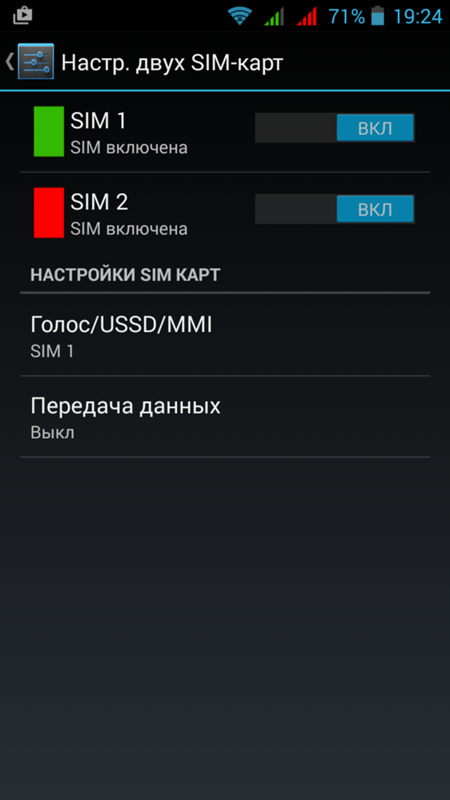
Убедитесь, что ваше устройство не находится в режиме полета.
Если вы находитесь в чрезвычайной ситуации, чтобы позвонить или передать сообщение, Перейдите в Настройки → SIM-карты и мобильные сети → Предпочитаемый тип сети → только 2G.
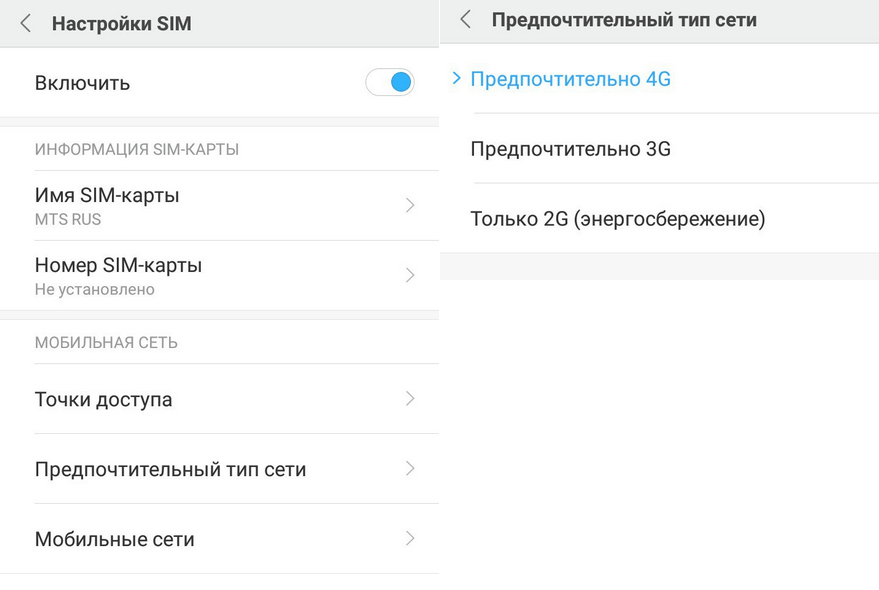
- Включите и выключите режим полета на телефоне на 1 минуту.
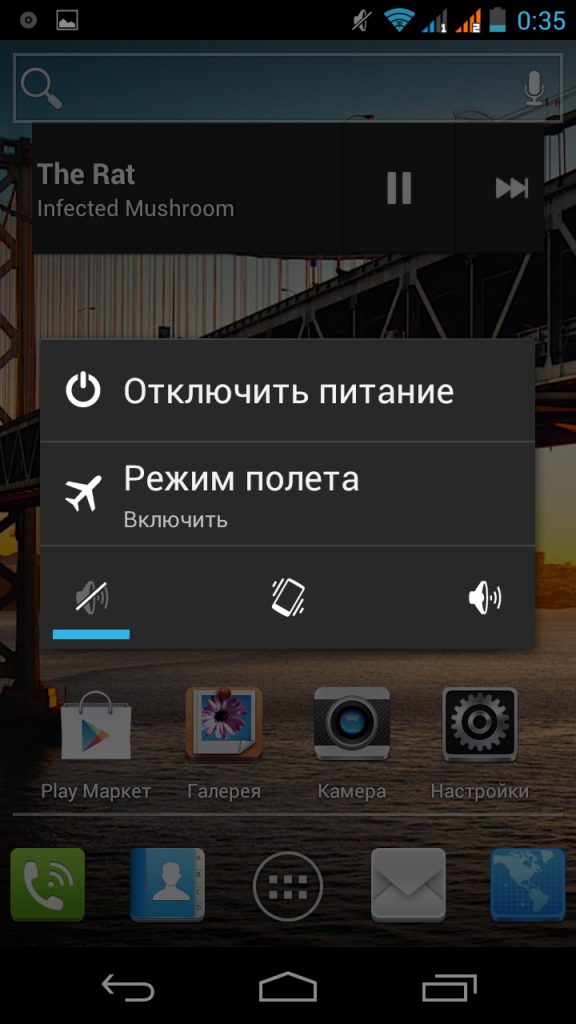
- Перезагрузите телефон.
- Сбросьте имя доступа к SIM-карте. Настройка — Sim-карта и мобильные данные — Sim 1 или Sim 2 — имя точки доступа — имя точки сброса .
- Если эти шаги не решают проблемы realme C21 с мобильными данными и сотовой сетью. Поговорите со своим сетевым провайдером.
Надеюсь, вы поняли этот процесс.
ПРОБЛЕМА С ПОДКЛЮЧЕНИЕМ К ИНТЕРНЕТУ
После завершения предыдущих тестов,
Перейдите в Настройки → SIM-карты и мобильные сети → Предпочитаемый тип сети → Предпочитайте LTE.
Затем Настройки → SIM-карты и мобильные сети → включить опцию автоматического выбора сети.
Если вы изменили какие-либо настройки в Имени точки доступа (APN),
Перейдите в Настройки → SIM-карты и мобильные сети → Имена точек доступа → Сбросить значение по умолчанию.
Тем не менее, сотовая сеть не подключена в вашем Realme C21?
Позвоните в службу поддержки вашего сетевого провайдера;
опишите проблему с сетевым подключением, с которой вы столкнулись, и запросите имя точки доступа (APN).
Перейдите в Настройки → SIM-карты и мобильные сети → Включите услуги роуминга.
Перезагрузите устройство.
Мы надеемся, что приведенные выше решения помогли решить сетевую проблему вашего Realme C21.
Проблема с нагревом на Realme C21
Если в телефоне Realme C21 возникла проблема с нагревом, то примените эту процедуру к себе, она решит вашу проблему.
Как исправить проблемы realme C21 с нагревом
- Вы всегда должны заряжать свой телефон с помощью оригинального зарядного устройства.
- Во время зарядки необходимо снимать чехол с телефона .
- Не используйте телефон во время зарядки.
- Телефон на зарядку не ставьте, во время игры на телефоне.
- Сторонние приложения, всегда загружайте из самого Play Store.
- Если на вашем телефоне установлено какое-либо антивирусное программное обеспечение, удалите его.
- Если эта процедура не исправляет ваш телефон, выполните сброс телефона.
Надеюсь, вы поняли этот процесс.
Приложения Android медленно открываются на Realme C21
Это проблема почти всех мобильных телефонов, их приложение всегда открывается медленно. Эта проблема в основном связана с оперативной памятью, но сегодня я расскажу вам и ее решение.
Как исправить медленное открытие приложений
- Если на вашем телефоне есть какой-либо MOD APK, удалите его.
- Всегда держите оперативную память вашего телефона в чистоте. Не позволяйте ей выходить более чем на 90%.
- Используйте приложение с облегченной версией. например. Youtube Go, Facebook Lite, Twitter lite и т. д.
- Вам необходимо обновить все приложения на вашем телефоне
Динамик не работает на Realme C21

Если в вашем телефоне не работает динамик. Я расскажу вам через эту процедуру, как вы можете починить динамик своего мобильного телефона.
Как исправить неработающий динамик
- Если динамик не работает, после того как телефон погружался в воду, положите его в сухой рис.
- Динамик вашего телефона внезапно перестает работать, перезагрузите телефон.
- Отказал динамик телефона, то проверьте, чтобы вода не попала на контакты.
- Если ваш телефон не отремонтирован с помощью этих процедур, выполните сброс настроек телефона к заводским настройкам.
Проблема с подключением Wi-Fi или низкий диапазон Wi-Fi на Realme C21
Если на вашем телефоне не работает Wi-Fi соединение. Я расскажу вам с помощью этой процедуры, как вы можете исправить соединение Wi-Fi. На своем мобильном телефоне.
Как исправить проблему с подключением Wi-Fi
- Прежде всего, перезагрузите домашний Wi-Fi роутер.
- перезагрузите телефон wi-fi.
- Перед использованием Wi-Fi снимите крышку мобильного телефона.
- Если ваш телефон не отремонтирован с помощью этой процедуры. Выполните сброс настроек телефона к заводским настройкам .
Телефон Realme C21 неожиданно выключается
Если ваш телефон неожиданно выключается. Я расскажу вам с помощью этой процедуры, как вы можете исправить неожиданное выключение вашего мобильного телефона.
Как исправить неожиданное выключение телефона
- Если на вашем телефоне есть какой-либо MOD APK, удалите его.
- Используйте приложение с облегченной версией. например. Youtube Go, Facebook Lite, Twitter lite и т. д.
- Никогда не используйте телефон во время зарядки. В противном случае телефон выключится из-за перегрева.
- Если ваш телефон внезапно выключился, обратитесь в сервисный центр и установите программное обеспечение на телефон.
Экран Realme C21 не реагирует или зависает
Если экран вашего телефона не реагирует или завис. Я расскажу вам с помощью этой процедуры, как вы можете исправить проблемы realme C21 с неожиданным выключением вашего мобильного телефона.
Как исправить тормаза или зависание экрана Realme C21
- Вам необходимо обновить все приложения на вашем телефоне.
- Если в телефоне появилось какое-либо обновление программного обеспечения, его также необходимо обновить.
- Очистите данные кеша всех приложений на вашем телефоне.
- Если ваш телефон не отремонтирован с помощью этой процедуры. Выполните сброс настроек телефона к заводским настройкам.
В чем проблема с призрачным прикосновением к Realme C21?
Призрачное прикосновение — это проблема, при которой ваш смартфон сам по себе реагирует на прикосновения, которые не выполняете вы. Это происходит из-за неисправного программного обеспечения или некоторых проблем, связанных с оборудованием. Или это может произойти из-за влажной поверхности дисплея или из-за частиц пыли на экране.
Как исправить призрачное прикосновение на телефоне
Следуй этим шагам:
Снимите или замените защитную пленку экрана [Realme C21 ghost touch fix]
Это может помочь вам решить такую проблему. Часто защитная пленка для экрана вызывает проблемы с призрачным прикосновением. Птому что частицы пыли не только попадают между экраном, но и внутрь защитной пленки. Или это может произойти из-за наличия некоторой влаги между экраном.
Принудительно перезагрузить устройство
Принудительный перезапуск — лучшее решение почти всех общих и небольших проблем со смартфонами Android. В Realme C21 нажмите и удерживайте кнопку питания, а затем нажмите кнопку перезапуска. Чтобы принудительно перезагрузить устройство. Это устраняет некоторые сбои в программном обеспечении.
Сброс данных
Попробуйте сбросить настройки до заводских, чтобы решить эту проблему. Перед тем как это сделать, убедитесь, что вы создали резервную копию своих данных. А затем выполните сброс настроек до заводских. Сделать это:
Выберите «Настройки»> «Система»> «Дополнительно»> «Сброс».
Смена зарядного устройства [исправление призрачного касания Realme C21]
![Смена зарядного устройства [исправление призрачного касания Realme C21]](https://bestnokia.ru/wp-content/uploads/2021/11/4-1024x607.jpg)
Это может показаться несущественным, но иногда зарядное устройство может быть причиной. Проблемы realme C21 с призрачным прикосновением к вашему телефону. Да, из-за неисправного кабеля или неправильного питания через адаптер зарядного устройства. Вы можете попробовать другое зарядное устройство в течение нескольких дней, а затем проверить, решена ли проблема.
Замените дисплей или сенсорную панель
Это то, что вы не можете сделать самостоятельно, но мы предлагаем это в качестве окончательного решения. Иногда неисправный дисплей или сенсорная панель могут быть основной проблемой с призрачным касанием.
Это может быть из-за производственного дефекта, небольшой трещины или некоторых частиц пыли. Присутствующих внутри дисплея, которые не могут быть устранены указанными выше методами.
Замена нового дисплея / сенсорной панели может дать вам постоянное решение проблемы призрачного прикосновения. Но для решения этой проблемы вам необходимо посетить ближайший авторизованный сервисный центр.
В дополнение ко всему, не забывайте время от времени очищать дисплей телефона гладкой тканью. Никогда не беритесь за телефон мокрыми и пыльными руками. Берегите его от дождя и неблагоприятных погодных условий.
Вот несколько методов для решения вашего вопроса: «Как исправить призрачное прикосновение на Realme C21». Мы надеемся, что этот контент был вам полезен.
Внезапные или неожиданные сбои в работе приложений и игр Android на Realme C21
Если ваши Android-приложения и игры вылетают внезапно или неожиданно. С помощью этой процедуры я расскажу вам, как вы можете исправить внезапные сбои приложений. И игр на своем мобильном телефоне.
Как исправить внезапные сбои приложений и игр на Realme C21.
- Обновляйте все приложения на телефоне до последней версии.
- Любые приложения, которые внезапно дают сбой, удалите их и переустановите.
- Если в телефоне появилось какое-либо обновление программного обеспечения, его также необходимо обновить.
- Если ваш телефон не отремонтирован с помощью этой процедуры, выполните сброс настроек телефона к заводским настройкам.
Приложения Realme C21 не загружаются из Play Store
Если ваши приложения не загружаются из Play Store. Я расскажу вам с помощью этой процедуры, как вы можете решить эту проблему на своем мобильном телефоне.
Как исправить приложения, которые не загружаются из Play Store на Realme C21Y.
- Прежде всего, перейдите в диспетчер приложений и очистите данные кеша игрового магазина. А затем принудительно остановите его.
- Перезагрузите телефон один раз.
- Если в телефоне появилось какое-либо обновление программного обеспечения, его также необходимо обновить.
Bluetooth не подключается к Realme C21
Если ваш Bluetooth не подключается к другим устройствам. Я расскажу вам с помощью этой процедуры, как вы можете решить эту проблему на своем мобильном телефоне.
Как исправить Bluetooth, не подключающийся к телефону
- Прежде всего, удалите все урезанные устройства, зайдя в Bluetooth. затем подключитесь.
- Перезагрузите телефон один раз.
- Если ваши проблемы realme C21 не отремонтированы с помощью этой процедуры. Выполните сброс настроек телефона к заводским настройкам .
Дисплей треснул и сенсорный экран не работает на Realme C21
Это временное решение, если ваш дисплей треснул и сенсорный экран не работает. Я расскажу вам с помощью какой процедуры, вы можете решить проблемы realme C21 на своем мобильном телефоне.
Как исправить треснувший дисплей и сенсорный экран, не работающий на телефоне
- Если ваш телефон сломался по какой-то причине и не работает тач. То вы можете работать с помощью OTG и мыши.
- Не пользуйтесь мобильным телефоном больше, чем дисплей мобильного телефона сломан. Скорее отнесите его в сервисный центр.
Заключение
Я рассказал вам здесь, как исправить общие проблемы Realme C21 . Надеюсь, вы поняли этот процесс. Если вам понравился этот пост, поделитесь им со своим другом.
Сообщения с меткой ‘решение для исправления зависания REALME C21 (RMX3201). Кирпичей или зависания, или сенсорный ЖК-экран не реагирует’ ‘
Советы и рекомендации как исправить проблемы realme C21. Код модели продукта — RMX3201 со слотом для двух сим-карт. Работающим в широкополосной сети 4G LTE, поскольку он питается от MediaTek Helio G35, а затем от 5G […]
Часто задаваемые вопросы (FAQ):
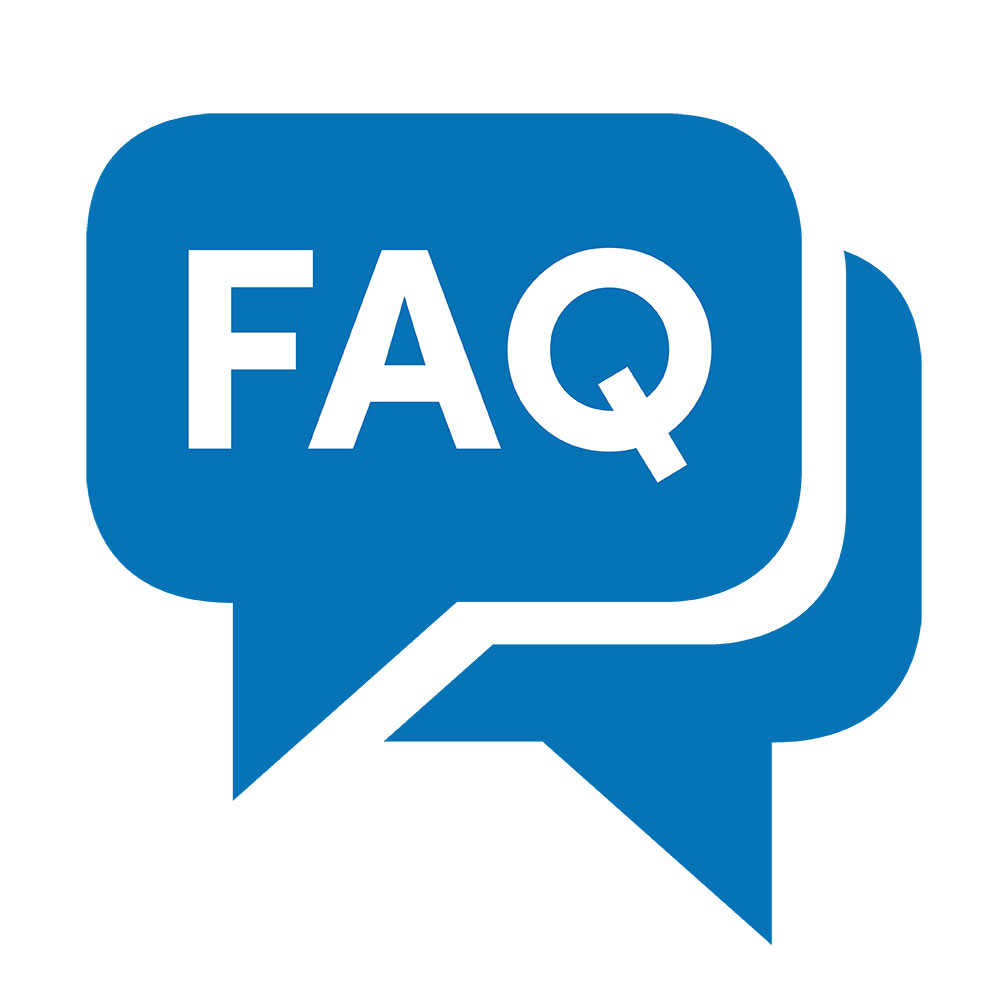
Жесткий сброс — то же самое, что и переформатирование?
В основном да, потому что полный сброс означает восстановление всех настроек и операционной системы. До заводских значений по умолчанию. Обычно до полного сброса нужно выполнить несколько шагов. Для некоторых смартфонов аппаратный сброс может быть выполнен с помощью меню «Настройка». С помощью аппаратной комбинации клавиш или с помощью компьютера с определенными приложениями с помощью кабеля для передачи данных.
Могу ли я выполнить полный сброс при разряженной батарее?
Нет, мы не можем этого сделать. Для большинства гаджетов очень важно убедиться, что батарея не разряжена. И мы предлагаем минимум 50% емкости (лучше полный). Потому что при полной перезагрузке или переформатировании исходный файл операционной системы. Будет мигать во внутреннюю память или хранилище, если сбой питания во время перепрошивки. Обычно наше устройство будет повреждено и больше не сможет нормально работать.
ПОСЛЕДНИЕ ЗАПИСИ В РУБРИКЕ
Post Views:
10 981
Update Time: 2023-04-20 09:59:25
Problem phenomenon:
Wi-Fi connection failure (manual connection failure / automatic connection failure / hidden AP connection failure)
Scenario 1: Password error
Causes:
1. Wi-Fi password is wrong.
2. The number of router accesses is full. The Wi-Fi has reached the maximum number of connections, and this prompt may appear.
3. The router set blacklist. If other phones can connect to this Wi-Fi, your connection fails. It may be that the router has set a blacklist
4. Phone system settings is abnormal.
Solutions:
1. Please check whether the name or password of the connected Wi-Fi has changed. It is recommended that you re-enter the password or reset the Wi-Fi password in the background of the router.
2. It is recommended that you try to restart the router or connect to other Wi-Fi.
3. It is recommended that you go to the background of the router to close the blacklist restriction or reset the router.
4. It is recommended that you reset your network settings and try again.
Path:
realme UI 2.0: Settings > Additional Settings > Backup & Reset > Erase all data(factory reset) > Reset network settings.
realme UI 3.0 & 4.0: Settings > System Settings > Back up and reset >Reset Phone > Reset network settings.
realme UI R Edition & Go Edition: Settings > System > Reset options > Reset Wi-Fi, mobile & Bluetooth
Scenario 2: Network access denied/Full network accesses/Deactivated (network failure)/Connection timed out/Shows connecting but unable to connect.
Causes:
1. The seats of router accesses are full. The Wi-Fi has reached the maximum number of connections, and this prompt may appear.
2. The router set blacklist. If other phones can connect to this Wi-Fi, your connection fails. It may be that the router has set a blacklist.
3. If the router is a foreign product, it may be that the Wi-Fi channel is not compatible with the phone.
4. Phone system settings is abnormal.
5. The distance between the phone and Wi-Fi is too far, exceeding the effective distance of Wi-Fi.
Solutions:
1. It is recommended that you try to restart the router or connect to other Wi-Fi.
2. It is recommended that you go to the background of the router to close the blacklist restriction or reset the router.
3. It is recommended that you adjust the signal channel to a domestic Wi-Fi channel of the router.
4. It is recommended that you reset your network settings and try again.
Path:
realme UI 2.0: Settings > Additional Settings > Backup & Reset > Erase all data(factory reset) > Reset network settings.
realme UI 3.0 & 4.0: Settings > System Settings > Back up and reset >Reset Phone > Reset network settings.
realme UI R Edition & Go Edition: Settings > System > Reset options > Reset Wi-Fi, mobile & Bluetooth
5. It is recommended that you close the Wi-Fi and try again.
Scenario 3: Failed to obtain the IP address
Causes:
1. The number of router accesses is full. The Wi-Fi has reached the maximum number of connections, and this prompt may appear.
2. There is a conflict in the IP assigned by the router.
3. Phone system settings is abnormal.
Solutions:
1. It is recommended that you try to restart the router or connect to other Wi-Fi.
2. It is recommended try to set a static IP (click 
3. It is recommended that you reset your network settings and try again.
Path:
realme UI 2.0: Settings > Additional Settings > Backup & Reset > Erase all data(factory reset) > Reset network settings.
realme UI 3.0 & 4.0: Settings > System Settings > Back up and reset >Reset Phone > Reset network settings.
realme UI R Edition & Go Edition: Settings > System > Reset options > Reset Wi-Fi, mobile & Bluetooth.
If the above methods can not solve your problem, please back up your data and visit the nearest realme service center for testing.
Note: The router setting path of each manufacturer is different, please consult the router for the settings.
Is it helpful to you?
Thanks for your feedback.
Please tell us how to help you better
Follow the instructions but still could not resolve my issue Page layout is not good The content is complicated, I don’t understand
0/300
Мы знаем, что это раздражает, когда отключается Wi-Fi, когда вы просматриваете страницы в Facebook, на своем любимом новостном сайте, на YouTube и т. Д. Это требует использования термина «проблемы Wi-Fi», и есть ряд вещей, которые могут пойти не так, когда вы просматриваете Wi-Fi, и позволим нам пропустить часть конфиденциальности, безопасности и переместить по отношению к компонентам и элементам, которые могут повлиять на его подключение и доступ к Интернету, что на сегодняшний день является наиболее раздражающей вещью для телефонных наркоманов (без обид) и пользователей Эти дни. Вот несколько способов, которыми вы можете попытаться восстановить это Wi-Fi-соединение, если оно потеряно, или если оно случайным образом подключается и отключается, или если мощность низкая или недостаточная для загрузки веб-сайтов и т. Д.
![Краткое руководство по устранению проблем с Realme Wifi [Устранение неполадок]](https://concentraweb.com/f/8f1b7929c77367fdb84bdcd3c0773504.png)
Оглавление
-
1 Как исправить проблемы с Wi-Fi Realme?
- 1.1 Перезагружаем телефон
- 1.2 Переключите переключатель Wi-Fi
- 1.3 Попробуйте режим полета
- 1.4 Перезагрузите роутер
- 1.5 Проверить наличие промежуточных проблем
- 1.6 Что делать, если уровень сигнала слабый?
- 1.7 Используйте усилитель сигнала Wi-Fi
- 1.8 Забыть и снова подключиться
- 1.9 Переход с диапазона частот 2,4 ГГц на 5 ГГц
- 1.10 Мой интернет слишком медленный / плохой
- 1.11 Очистить файлы кеша
- 1.12 Восстановить завод
- 1.13 Просить помощи
Как исправить проблемы с Wi-Fi Realme?
Перезагружаем телефон
Что сильнее меча? Если говорить о лексике гаджетов, то это, конечно, удар по кнопке питания, чтобы перезагрузить устройство и это мощный удар, который решает большинство проблем, связанных с программным обеспечением или сетью, с которыми вы сталкиваетесь. Просто нажмите и удерживайте кнопку питания и выберите в диалоговом окне перезагрузить устройство или телефон.
Переключите переключатель Wi-Fi
Смартфоны имеют ярлыки, которые упрощают пользователям захват функции и ее использование или переключение по мере необходимости. Панель уведомлений заполнена всеми ярлыками, из которых Wi-Fi — одна из самых узнаваемых функций, которая позволяет пользователю для включения и выключения службы Wi-Fi, и долгое нажатие на нее может открыть все функции, связанные с Wi-Fi, без лишних слов. В этом случае, поскольку вы сообщаете о проблемах с Wi-Fi, вам необходимо переключить Wi-Fi на своем телефоне, чтобы он устранял любые ошибки и позволял Интернету работать без проблем.
Попробуйте режим полета
Режим полета фактически ограничивает любой входящий и исходящий сетевой прием. По сути, режим полета блокирует все сети при активации и приостанавливает блокировку при деактивации. Это имеет большое преимущество при решении любых проблем, связанных с сетью, таких как проблемы с Wi-Fi, о которых мы говорим. о том, что Wi-Fi не подключается или телефон не может найти активную сеть Wi-Fi, и т.п. Включение режима полета, вероятно, в большинстве случаев восстановит прием Wi-Fi, но если нет, другие методы, включенные в это руководство, наверняка помогут вам преодолеть любые проблемы, связанные с Wi-Fi.
Перезагрузите роутер
Возможно, вы слышали, что даже маршрутизатор когда-нибудь перестает работать, когда он включен на более длительный срок. Для этого вам необходимо перезагрузить маршрутизатор, выключив его и подождать несколько минут, прежде чем снова включить. Это должно обновить маршрутизатор и возобновить работу служб.
Проверить наличие промежуточных проблем
Что делать, если все аппаратные и программные компоненты работают нормально, но нет доступа в Интернет? Это называется промежуточной проблемой, когда интернет недоступен со стороны провайдера, что является распространенной проблемой в большинстве мест по всему миру. Обычно это устраняется простым вызовом представителя заказчика и обновлением соединения.
Что делать, если уровень сигнала слабый?
Это может произойти из-за множества причин, таких как расстояние и препятствия между ними, которые представляют наибольшую угрозу для мощности сигнала. Такие препятствия, как стены, объекты, через которые трудно проникнуть радиоволнам, — именно так маршрутизатор Wi-Fi передает сигнал на приемник или телефон. В зависимости от того, какой тип маршрутизатора вы выбрали, вы можете изменить расстояние между маршрутизатором и приемник, пытаясь свести к минимуму препятствия со стороны стен, дверей, окон и т. д., которые могут вызвать много беспокойство.
Используйте усилитель сигнала Wi-Fi
Освещенная идея обойти эти типы проблем с Wi-Fi — установить усилитель сигнала Wi-Fi, который фактически усилил бы мощность сигнала, чтобы вы могли безопасно просматривать веб-страницы без каких-либо проблем. Хотя это небольшие вложения, если вы установили Wi-Fi роутер в месте, которое привлекает помехи и препятствия, вы Необходимо разместить усилитель в месте, которое будет передавать усиленный сигнал по всему помещению или в соответствии с его возможностями.
Забыть и снова подключиться
Часто смартфон не может зарегистрировать сохраненную сеть, что раздражает. Простое решение — забыть о сети, подождать секунду и повторно подключить ее, используя тот же пароль, который вы ввели ранее, хотя это также означает Если вы не знаете или не помните пароль, вы не сможете подключиться. Это отличное решение для решения проблем с Wi-Fi Realme, и оно работает.
Переход с диапазона частот 2,4 ГГц на 5 ГГц
Обычно мы используем сеть 2,4 ГГц, в то время как есть более широкая и быстрая полоса частот 5 ГГц, которая известна своими более высокими скоростями на меньшем расстоянии. Вы можете переключить настройку своего маршрутизатора на более высокую частоту 5 ГГц, если он поддерживает или обновляется до более нового маршрутизатора, чтобы получить более быструю сеть.
Мой интернет слишком медленный / плохой
Почему люди подключаются к Wi-Fi? Потому что это дешевле, надежнее и быстрее, чем любая мобильная сеть передачи данных. Но когда Интернет по Wi-Fi медленный, он буквально бросается перед поездом, потому что люди ненавидят более медленный Wi-Fi и предпочитают использовать мобильные данные. Но это может произойти, если к вашему роутеру подключено слишком много устройств. Вы можете перейти в настройки маршрутизатора, чтобы проверить, сколько устройств в настоящее время активно, а также ограничить или заблокировать некоторые устройства, чтобы получить более высокую скорость интернета, и он работает. Кроме того, расстояние между маршрутизатором и вашим устройством имеет решающее значение для определения скорости интернета, поэтому постарайтесь минимизировать его, насколько это возможно.
Очистить файлы кеша
Существует более трех типов методов работы с чрезмерными и легко повреждаемыми файлами кеша, которые хранятся в система для ускорения своей вычислительной мощности, что она и делает, но также вызывает ряд проблем, таких как низкая производительность, экран заморозить и т. д. Таким образом, рекомендуется избавляться от всех файлов кеша хотя бы раз в неделю, чтобы телефон работал с оптимальной производительностью.
Сначала загрузите приложение, такое как CCleaner, которое обычно очищает все типы файлов кеша в течение нескольких секунд, не выполняя никаких процедур, которые мы процитировали ниже. Следующий метод включает в себя переход в приложение «Настройки» и переход к Память (Хранилище) >> Кэш-память и удалите его. Точно так же третий метод требует от пользователя перехода к Настройки> Приложения и перейдите в загруженный раздел, где он / она может нажать на ‘Очистить данные’ а также ‘Очистить кэш’ и процедура сделана. Наконец, вам необходимо загрузиться в режиме восстановления и выбрать «очистить раздел кеша >> да», что завершает этот конкретный метод.
Восстановить завод
Любой, кто ищет окончательное решение этой проблемы своими руками, довольно легко воспользуется методом восстановления. Он занимается множеством проблем, связанных с программным обеспечением, и имеет проверенный опыт их решения, но также связанных со стиранием всех данных, когда-либо хранившихся в системе, означает, что вам нужно будет сделать резервную копию данных перед делать это. Обратите внимание, что данная процедура аналогична предыдущему методу «очистить раздел кеша».
- Прежде всего, выключите ваше устройство.
- Теперь вам нужен аккумулятор минимум на 50%, после чего вы можете одновременно нажимать кнопку питания и кнопку уменьшения громкости в течение 10-15 секунд.
- Это позволит телефону загрузиться в режим восстановления.
- Вам нужно использовать кнопка питания для подтверждения вариант, пока качельки громкости будут включены с переключением через меню.
- Найдите и нажмите на «Очистить данные / восстановить заводские настройки >> да — удалить все данные пользователя» и это должно решить проблему.
Просить помощи
Это, вероятно, последнее, что вы можете сделать, если вы прошли через все перечисленные выше методы, хотя их всего несколько, и в этой категории можно разместить больше. Итак, если ничего не помогает, вам необходимо сообщить о проблеме в авторизованный сервисный центр, где вы узнаете об ошибке или повреждения, если таковые имеются, а также исправление проблемы в первоочередном порядке, если конкретный компонент или ремонт не покрываются гарантия. Напротив, сообщение в сторонний сервисный центр может сократить вдвое подлежащие оплате расходы, но также аннулирует гарантия, так что вам нужно хорошо подумать, а затем принять решение, хотя мы настоятельно рекомендуем пройти официальную службу центр.
Имея более чем 4-летний опыт написания контента в различных жанрах, Аадил также является энтузиастом путешественников и большим поклонником кино. Адилу принадлежит технический веб-сайт, и он в восторге от таких сериалов, как Brooklyn Nine-Nine, Narcos, HIMYM и Breaking Bad.

Содержание
- Устранение неполадок Realme X2 Pro, который не подключается к Wi-Fi

Есть несколько факторов, которые следует учитывать при устранении неполадок устройства, которое не подключается к Wi-Fi, но если проблема не возникла из-за повреждения оборудования, вы сможете исправить ее, выполнив следующие процедуры.
Первое решение: выполнить принудительный перезапуск
Обязательно выполнить принудительный перезапуск перед любыми другими действиями, особенно если проблема возникла без видимой причины или причины. Всегда возможно, что проблема возникла в результате небольшого сбоя прошивки. Выполнение принудительного перезапуска обновит память вашего телефона, а также перезагрузит все приложения и службы. Так что, если проблема действительно является результатом довольно незначительной проблемы, связанной с программным обеспечением, вы сможете снова подключить Realme X2 Pro к сети Wi-Fi. Вот как выполнить принудительный перезапуск:
- Одновременно нажмите кнопку увеличения громкости и кнопку питания, а затем удерживайте их в течение 10 секунд или до появления логотипа Realme.
После перезагрузки телефона попробуйте проверить, не подключается ли он к Wi-Fi. Если проблема не исчезнет, перейдите к следующему решению.
ТАКЖЕ ПРОЧИТАЙТЕ: Как исправить Realme X2 Pro, который не может отправлять SMS или текстовые сообщения
Второе решение: перезагрузите сетевые устройства.
Тот факт, что ваш телефон не подключается к сети Wi-Fi, не означает, что проблема в вашем устройстве. В большинстве случаев проблема связана с вашим маршрутизатором или модемом. В том случае, если проблема не исчезнет после принятия первого решения, вам нужно будет перезагрузить сетевые устройства.
- Отключите модем или маршрутизатор от розетки или просто отсоедините шнур питания от основного устройства.
- Оставьте его без питания на минуту или две.
- После этого снова подключите его к розетке или снова подсоедините шнур.
- Подождите, пока устройство не подключится к сети, а затем позвольте вашему телефону снова подключиться к нему.
Если после этого Realme X2 Pro по-прежнему не подключается к Wi-Fi, попробуйте следующее решение.
Третье решение: узнайте, не подключается ли другое ваше устройство к Wi-Fi.
Даже после выключения и повторного включения сетевого устройства остается вероятность, что проблема не в телефоне. Итак, если у вас есть другие смартфоны или устройства, которые могут подключаться к Интернету, попробуйте протестировать их, чтобы увидеть, могут ли они подключиться к той же сети. Если они могут и только ваш Realme X2 Pro не может, то мы можем сказать, что проблема действительно в вашем телефоне.
Однако, если другие ваши устройства также не могут подключиться к той же сети, самое время позвонить своему интернет-провайдеру, потому что может быть проблема с вашим маршрутизатором.
Но если предположить, что только ваш X2 Pro не сможет подключиться к Wi-Fi, переходите к следующему решению.
ТАКЖЕ ПРОЧИТАЙТЕ: Как исправить Realme X2 Pro, который не отправляет MMS или графическое сообщение
Четвертое решение: забудьте о текущем Wi-Fi-подключении, затем подключитесь заново.
После выполнения первых трех решений, когда Realme X2 Pro по-прежнему не подключается к Wi-Fi, пора обновить соединение между телефоном и маршрутизатором. Что вам нужно сделать, так это забыть текущее соединение и позволить вашему повторному сканированию и повторному подключению к той же сети. Вот как:
- На главном экране проведите вверх, чтобы открыть панель приложений.
- Найдите и коснитесь «Настройки». (Вы также можете провести пальцем от верхнего края экрана, чтобы потянуть Центр уведомлений вниз, а затем коснуться значка «Настройки» в правом верхнем углу.)
- Коснитесь Wi-Fi.
- Коснитесь значка информации (i) справа от сети, к которой подключен ваш телефон.
- Коснитесь Удалить эту сеть.
- Коснитесь Удалить, чтобы подтвердить, что вы хотите удалить текущее соединение.
- Теперь отключите Wi-Fi, переключив его переключатель.
- Через несколько секунд снова переключите переключатель, чтобы включить его.
- Коснитесь сети, к которой хотите подключиться.
- Введите пароль.
- Нажмите Присоединиться в правом верхнем углу экрана.
Чаще всего эта процедура решает любую проблему с Wi-Fi, но если ваш телефон по-прежнему не подключается к Wi-Fi после этого, перейдите к следующему решению.
ТАКЖЕ ПРОЧИТАЙТЕ: Как исправить проблему мерцания экрана Realme X2 Pro
Пятое решение: сбросить настройки Realme X2 Pro до заводских.
На этом этапе потребуется сброс. Это исключит возможность того, что проблема только в прошивке. Фактически, если эта проблема возникла без видимой причины, сброс может помочь ее исправить. Однако перед сбросом обязательно создайте копию своих важных файлов и данных, потому что все они будут удалены, и вы не сможете их восстановить после этого. После резервного копирования удалите свою учетную запись Google, чтобы вас не заблокировали. Когда будете готовы, выполните следующие действия, чтобы сбросить настройки телефона:
- Сначала включите Realme X2 Pro.
- Нажмите и удерживайте кнопку уменьшения громкости и кнопку питания одновременно в течение 10 секунд или до появления логотипа Realme.
- Выберите английский, нажав кнопку питания или просто коснувшись самого параметра.
- Введите Wipe Data, чтобы начать сброс.
- Введите проверочный код, указанный на экране.
- Теперь у вас есть два варианта: стереть данные, но сохранить ваши SMS, контакты и фотографии, или отформатировать этот раздел данных, который удалит все.
- Коснитесь желаемого варианта. (В этом руководстве давайте выберем Форматировать данные.)
- Нажмите ОК, чтобы продолжить.
- Дождитесь завершения очистки раздела данных.
- Когда появится сообщение об успешном завершении, нажмите ОК.
- Ваш телефон перезагрузится, подождите, пока он не перезагрузится.
- Теперь следуйте инструкциям на экране, чтобы снова настроить телефон.
Если проблема все еще возникает после сброса, вам следует отнести телефон в сервисный центр, чтобы технический специалист мог проверить его для вас. Кроме того, лучше всего позвонить своему интернет-провайдеру, чтобы проверить, все ли в вашем маршрутизаторе или модеме в порядке.
ТАКЖЕ ПРОЧИТАЙТЕ: Как исправить Realme X2 Pro, застрявшую на черном экране смерти
Я надеюсь, что мы смогли помочь вам исправить ваш Realme X2 Pro, который не подключается к Wi-Fi. Мы были бы признательны, если бы вы помогли нам распространить информацию, поэтому, пожалуйста, поделитесь этим постом, если он окажется для вас полезным. Большое спасибо за чтение!
связаться с нами
Мы всегда открыты для ваших проблем, вопросов и предложений, поэтому не стесняйтесь обращаться к нам, заполнив эту форму. Мы предлагаем эту бесплатную услугу, и мы не берем за нее ни цента. Но учтите, что мы получаем сотни писем каждый день, и мы не можем ответить на каждое из них. Но будьте уверены, мы читаем каждое полученное сообщение. Для тех, кому мы помогли, поделитесь нашими сообщениями с друзьями, просто поставьте лайк на нашей странице в Facebook или подпишитесь на нас в Twitter. Вы также можете посетить наш канал Youtube, так как мы публикуем полезные видео каждую неделю.
